Вопрос
Проблема: как использовать AirDrop на iPhone и Mac?
Привет! Я начал использовать iPhone и задаюсь вопросом, как проще всего перенести фотографии или другие файлы на мой MacBook? Я слышал о функции AirDrop, но не знаю, как ее использовать. Не могли бы вы мне помочь?
Решенный ответ
AirDrop[1] - один из самых простых способов обмена фотографиями и другими файлами с iPhone на Mac и другие устройства Apple. Кроме того, он дает возможность мгновенно делиться своим местоположением или ссылкой на веб-сайт, а также контактной информацией, музыкой из iTunes и пропусками Passbook. Самое лучшее в AirDrop - это то, что он встроен, и вам не нужно загружать какие-либо дополнительные приложения.
Людям, которые хотят передавать файлы между двумя iPad или iPhone, просто необходимо держать близкое расстояние, чтобы Bluetooth[2] соединение будет работать. Тем, кто хочет обмениваться файлами с компьютера Mac или на него, также необходимо включить Wi-Fi. Инструкции по включению AirDrop приведены ниже.
Однако будьте осторожны при приеме файлов, отправленных от неизвестных людей. Вы никогда не можете быть уверены в их намерениях, и очень важно защитить ваше устройство от потенциально опасных передач. Если вы оставляете AirDrop всегда включенным, разумно изменить параметры того, кто может передавать вам файлы - выберите режим «Только друзья», а не «Все», чтобы избежать передачи от людей, которых вы не знаете.[3].
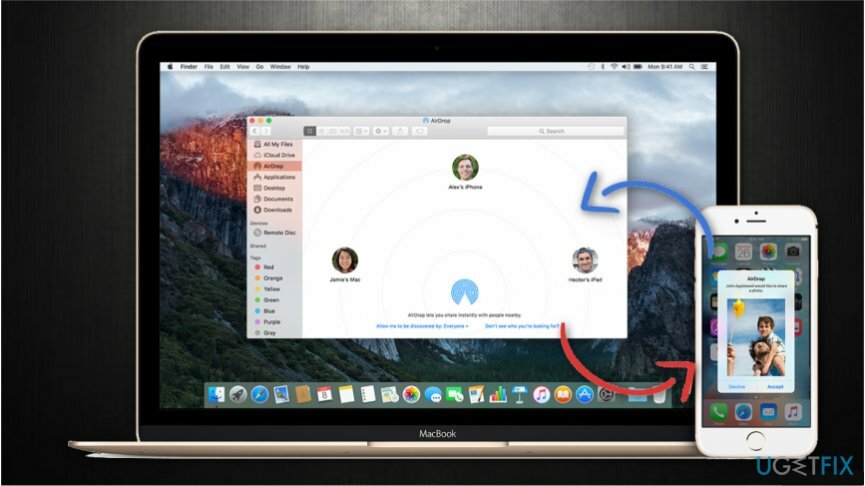
Инструкции по использованию AirDrop на Mac и iPhone
Чтобы восстановить максимальную производительность вашего компьютера, вам необходимо приобрести лицензионную версию Стиральная машина Mac X9 Стиральная машина Mac X9 программное обеспечение для ремонта.
В приведенном ниже руководстве кратко объясняется, как обмениваться фотографиями с iPhone на Mac с помощью AirDrop и наоборот. Однако внимательно следуйте инструкциям, поскольку большинство проблем, из-за которых AirDrop не работает на Mac или iPhone, может быть вызвано неправильной настройкой параметров.
Перенос фотографий с iPhone на Mac с помощью AirDrop
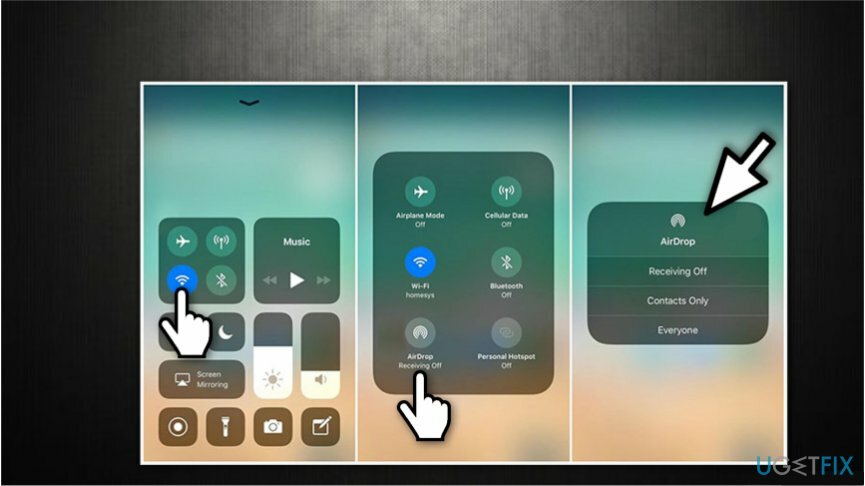
- Проведите вниз, чтобы открыть Центр управления
- Удерживая палец, надавите им сильнее на любой из четырех значков в верхнем левом углу .;
- Нажмите на AirDrop и выберите свои предпочтения (Все или Только Контакты);
- Проверить, если Вай-фай и блютус включен;
- Открытым Фотографии и нажмите на тот, которым хотите поделиться;
- В нижнем левом углу нажмите на значок доля значок.
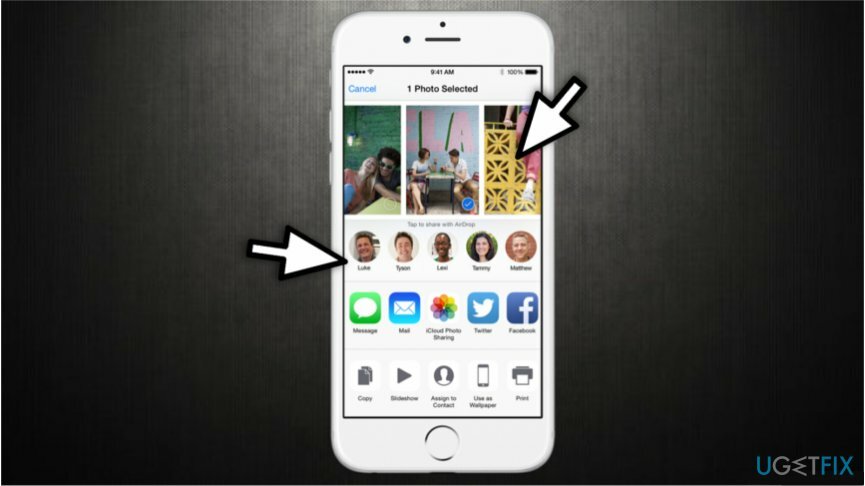
- Выберите человека, с которым хотите поделиться фотографией, и дождитесь одобрения;
- Фотография успешно передается, как только вы видите Отправил под иконкой человека.
ЗАМЕТКА: Для тех, кто не использует iPhone 10 - избегайте шагов 1 и 2. Вместо этого проведите пальцем вверх и просто щелкните значок AirDrop.
Используйте AirDrop для обмена фотографиями с Mac на iPhone
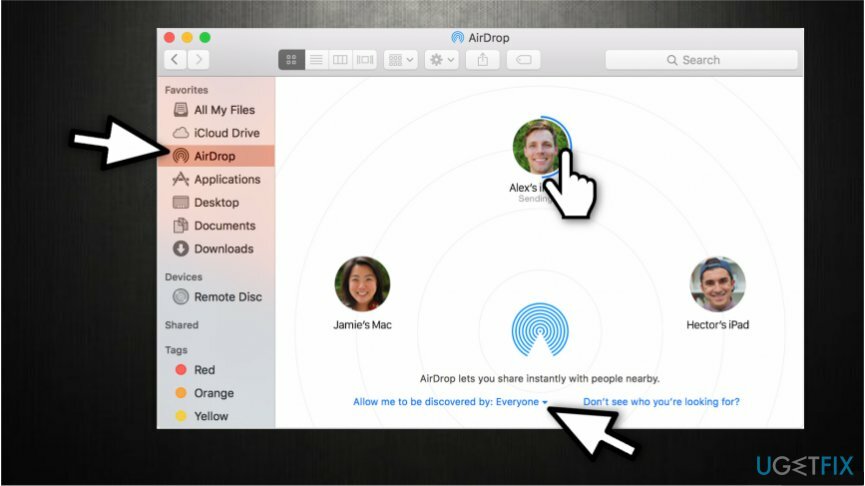
- Убедитесь, что ваш Mac подключен к тот же Wi-Fi как iPhone;
- Открытым Finder;
- На панели "Избранное" слева выберите AirDroп;
- Нажмите на Позвольте мне быть обнаруженным и выберите Все или Только контакты;
- Убедитесь, что iPhone также поддерживает AirDrop и не спит;
- Как только вы увидите значок человека, с которым хотите поделиться файлом, перетащите его на значок;
- Дождитесь одобрения от iPhone (владелец должен принять передачу файла).
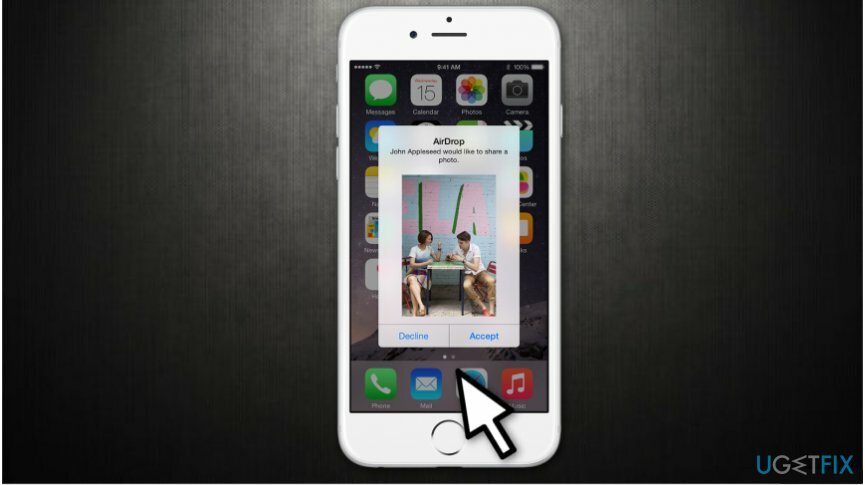
- Отправил появится под значком после передачи файла.
Оптимизируйте свою систему и сделайте ее более эффективной
Оптимизируйте свою систему прямо сейчас! Если вы не хотите проверять свой компьютер вручную и пытаться найти проблемы, которые замедляют его работу, вы можете использовать программное обеспечение для оптимизации, указанное ниже. Все эти решения были протестированы командой ugetfix.com, чтобы убедиться, что они помогают улучшить систему. Чтобы оптимизировать ваш компьютер одним щелчком мыши, выберите один из следующих инструментов:
Предложение
сделай это сейчас!
Скачатьоптимизатор компьютераСчастье
Гарантия
Если вы не удовлетворены и считаете, что это не помогло улучшить ваш компьютер, не стесняйтесь обращаться к нам! Сообщите нам все подробности, связанные с вашей проблемой.
Этот запатентованный процесс восстановления использует базу данных из 25 миллионов компонентов, которые могут заменить любой поврежденный или отсутствующий файл на компьютере пользователя.
Чтобы восстановить поврежденную систему, вам необходимо приобрести лицензионную версию средства удаления вредоносных программ.

Защитите свою конфиденциальность в Интернете с помощью VPN-клиента
VPN имеет решающее значение, когда дело доходит до конфиденциальность пользователя. Онлайн-трекеры, такие как файлы cookie, могут использоваться не только платформами социальных сетей и другими веб-сайтами, но также вашим интернет-провайдером и правительством. Даже если вы примените самые безопасные настройки через веб-браузер, вас все равно можно будет отслеживать через приложения, подключенные к Интернету. Кроме того, браузеры, ориентированные на конфиденциальность, такие как Tor, не являются оптимальным выбором из-за пониженной скорости соединения. Лучшее решение для вашей максимальной конфиденциальности - это Частный доступ в Интернет - быть анонимным и безопасным в сети.
Инструменты восстановления данных могут предотвратить безвозвратную потерю файлов
Программное обеспечение для восстановления данных - один из вариантов, который может вам помочь восстановить ваши файлы. После удаления файла он не исчезает в воздухе - он остается в вашей системе до тех пор, пока поверх него не записываются новые данные. Восстановление данных Pro это программа для восстановления, которая ищет рабочие копии удаленных файлов на вашем жестком диске. Используя этот инструмент, вы можете предотвратить потерю ценных документов, школьных заданий, личных фотографий и других важных файлов.